指定被動監控工具
在「被動監控工具資料庫」中設定被動監控工具後,必須將被動監控工具加入個別設備,以便監控設備提供的服務。
Note: 將「Windows 事件記錄檔」被動監控工具類型指定給設備時,在建立被動監控工具之前,請確認設備是否有指定認證。如需詳細資訊,請參閱使用認證。
若要使用多個「Windows 事件記錄檔」被動監控工具,必須為每台設備指定專屬的「Windows 事件記錄檔」被動監控工具。
Note: 從舊版升級到 WhatsUp Gold 時,會自動將「Windows 事件記錄檔」被動監控工具認證移轉到「認證資料庫」。若您在升級「Windows 事件記錄檔」被動監控工具時遇到問題,請檢查「認證資料庫」中有無設備適用的 Windows (WMI) 認證。如果沒有設備認證,請建立新的設備認證。如需詳細資訊,請參閱使用認證。
Note: 將被動監控工具指定給設備時,系統會將監控工具的實例加入設備。透過「被動監控工具資料庫」變更監控工具的組態時,監控工具的所有實例都會受到影響。舉例來說,若您將監控工具指定給四台設備,然後在「被動監控工具資料庫」中變更監控工具,則監控工具的四個實例會全部更新。
若要將被動監控工具指定給設備:
- 在 [詳細資料畫面] 或 [架構圖] 中,以滑鼠右鍵按一下設備,然後按一下 [設定]。此時會出現 [設備設定] 對話方塊。
- 按一下 [被動監控工具]。此時會出現 [設備設定:被動監控工具] 對話方塊。
- 按一下 [加入]。此時會出現 [被動監控工具設定] 對話方塊。
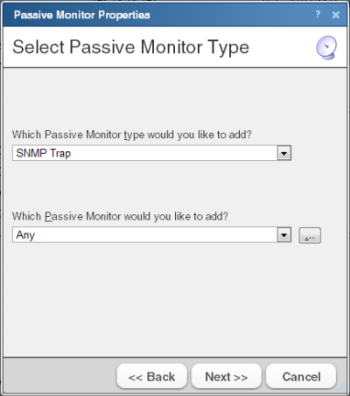
- 選取您要指定的被動監控工具類型和被動監控工具,然後按 [下一步]。此時會出現 [設定被動監控工具的動作] 對話方塊。
- 按一下 [加入],設定被動監控工具的新動作。此時會出現 [選取或建立動作] 對話方塊。
- 按一下:
[從 Action Library 選取動作]
- 或 -
[建立新動作]
針對您的選項,執行精靈對話方塊畫面顯示的剩下步驟。
- 按一下 [完成],將被動監控工具加入設備。
Note: 選取 [記錄檔] 索引標籤中的選項,即可查看監控工具記錄檔。